SamsungのOne UIは、多くのユーザーにとって使いやすいと評判のインターフェースです。その直感的なデザインと高いカスタマイズ性が、スマートフォンの操作をより快適にしています。このガイドでは、One UIの利点や最新バージョンの特徴を詳しく解説します。また、One UIホームの使い方や停止方法、バッテリー消費の対策についても取り上げます。さらに、One UI 6が前バージョンとどう違うのか、Galaxy以外のデバイスでの使用方法についても説明します。これを読めば、One UIがなぜ多くのユーザーに支持されているのか、その理由を理解できるでしょう。
- One UIの基本的な特徴と利点
- One UI 6の新機能と改善点
- One UIホームの使い方や停止方法
- One UIのバッテリー消費対策とカスタマイズ方法
One UIが使いやすいと言われる理由と利点
One UI とは?
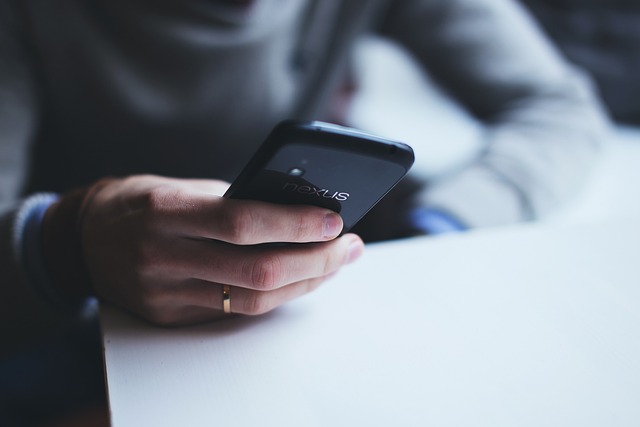
One UIとは、Samsungが開発したスマートフォン向けのユーザーインターフェースです。Galaxyシリーズのデバイスに搭載されており、直感的で使いやすいデザインが特徴です。具体的には、画面の上部に表示される情報を減らし、下部に操作可能なボタンを配置することで、片手でも簡単に操作できるように工夫されています。また、視覚的にも見やすく、整理されたデザインがユーザーエクスペリエンスを向上させます。
One UIの良いところは?
One UIの良いところは、多岐にわたるカスタマイズ性と使いやすさが挙げられます。まず、One UIはSamsungのGalaxyシリーズに最適化されており、ユーザーの利便性を最大限に考慮した設計となっています。例えば、画面の大きさに関わらず片手で操作しやすいように、重要な操作ボタンやアイコンが画面の下部に配置されています。これにより、特に大画面のデバイスでも快適に操作できる点が魅力です。
また、One UIはデザイン面でも優れており、視覚的に美しく、使いやすいインターフェースを提供します。ホーム画面やアイコンのカスタマイズが容易で、自分好みのレイアウトを作成することができます。テーマストアを利用すれば、豊富なテーマやアイコンパックから選ぶことができ、デバイス全体の見た目を統一することが可能です。
さらに、One UIには豊富なウィジェットが用意されており、重要な情報に迅速にアクセスできます。例えば、カレンダー、天気予報、メモなどのウィジェットをホーム画面に配置することで、アプリを開かずに必要な情報を確認できます。また、スタック機能を活用すれば、複数のウィジェットを重ねて表示でき、ホーム画面を効率的に利用することができます。
One UIは、セキュリティ面でも優れています。Samsung Knoxというセキュリティプラットフォームが組み込まれており、デバイスやデータの保護が強化されています。これにより、プライバシーを守りながら安心してデバイスを使用することができます。
また、One UIは定期的にアップデートが行われており、新機能の追加やバグ修正が迅速に行われます。これにより、常に最新の機能を利用できるだけでなく、セキュリティも常に最新の状態に保つことができます。
以上のように、One UIの良いところは、ユーザーの使いやすさを第一に考えた設計、豊富なカスタマイズオプション、視覚的な美しさ、優れたセキュリティ機能、そして定期的なアップデートにあります。これらの特徴が相まって、多くのユーザーにとって魅力的なユーザーインターフェースとなっています。
One UI 6とは何が違う?

One UI 6は、前バージョンと比べてデザインと機能が大幅に改善されています。まず、ユーザーインターフェースのデザインがさらに洗練され、より直感的に操作できるようになりました。例えば、設定メニューや通知パネルが見やすく整理され、必要な情報に迅速にアクセスできるようになっています。また、新しいジェスチャー操作が追加され、片手での操作がさらに快適になっています。
One UIホームの使い方
One UIホームの使い方はシンプルで、誰でも簡単に始められます。まず、ホーム画面にアプリやウィジェットを配置して、自分好みのレイアウトを作ります。次に、フォルダー機能を使って、アプリをカテゴリーごとに整理します。また、One UIのスタック機能を活用すると、複数のウィジェットを重ねて配置でき、スペースを有効に使えます。さらに、テーマを変更することで、アイコンや背景をカスタマイズできます。
One UI最新バージョンの特徴
One UI最新バージョンの特徴として、ユーザーインターフェースのデザインがより直感的に改良されました。例えば、新しいアイコンデザインやテーマが追加され、個々の好みに合わせてカスタマイズしやすくなっています。また、バッテリー消費を最適化する機能が強化され、デバイスのパフォーマンスが向上しました。さらに、プライバシー保護機能が強化され、セキュリティ面でも安心して使用できます。
ホームアプリはどこ?

ホームアプリは、通常デバイスの「設定」メニューからアクセスできます。設定メニューを開き、「アプリ」を選択し、リストの中から「One UIホーム」を探します。ここで、ホームアプリの設定を変更したり、必要に応じて無効にすることができます。また、ホーム画面に直接アクセスする方法として、画面上の空白部分を長押しすると、ホーム設定メニューが表示されます。
One UIが使いやすいと言われる理由と利点:補足情報
バッテリー消費の対策
バッテリー消費の対策は、スマートフォンを長時間使用するために重要です。まず、画面の明るさを適切に設定することが基本です。自動調整機能を利用するか、手動で適切な明るさに設定することで、無駄なバッテリー消耗を抑えられます。特に屋内での使用時は、必要以上に明るさを高くしないように注意しましょう。
次に、不要なバックグラウンドアプリを制限することが効果的です。多くのアプリがバックグラウンドで動作していると、それだけでバッテリーが消費されます。設定メニューから「バッテリー」や「アプリ管理」を開き、必要のないアプリのバックグラウンド活動を制限することができます。これにより、バッテリー寿命を延ばすことができます。
さらに、バッテリーセーバーモードを活用することも重要です。バッテリーセーバーモードを有効にすると、デバイスの性能を一時的に抑え、バッテリーの消耗を減らすことができます。特にバッテリー残量が少なくなったときや、長時間外出する際には、このモードを利用することでバッテリーを長持ちさせることができます。
また、Wi-Fi、Bluetooth、GPSなどの無線機能を必要時以外はオフにしておくこともバッテリー節約に役立ちます。これらの機能は便利ですが、常にオンにしておくとバッテリーを消費します。使用しないときは設定メニューやクイック設定パネルから簡単にオフにできるので、こまめに管理しましょう。

アプリの通知設定を見直すことも有効です。多くのアプリがプッシュ通知を送信しており、これもバッテリー消費の一因となります。設定メニューから「通知」を開き、重要でないアプリの通知をオフにすることで、バッテリー消耗を減らすことができます。
さらに、One UIの特定の設定を最適化することも対策の一つです。例えば、「アダプティブバッテリー」機能を有効にすると、使用頻度の低いアプリを自動的に制限してバッテリー消費を抑えることができます。この機能は、設定メニューの「バッテリーとデバイスケア」から有効にできます。
最後に、バッテリーの健康状態を定期的にチェックすることも大切です。バッテリーの劣化が進むと、充電の持ちが悪くなるため、適宜交換が必要です。設定メニューからバッテリーの状態を確認し、必要に応じて専門店でバッテリー交換を検討しましょう。
これらの対策を組み合わせることで、バッテリーの消耗を効果的に抑え、スマートフォンをより長時間使用できるようになります。日常的に意識してバッテリー管理を行うことで、デバイスのパフォーマンスも向上し、より快適な使用体験が得られるでしょう。
One UIホームを停止するには?
One UIホームを停止するには、デバイスの「設定」メニューから「アプリ」に進みます。そこで、「One UIホーム」を選択し、「無効にする」ボタンをタップします。ただし、ホームアプリを無効にすると、デバイスのホーム画面が動作しなくなるため、別のホームアプリをインストールしてから実行することをお勧めします。
One UIホームがいらない場合の対処法
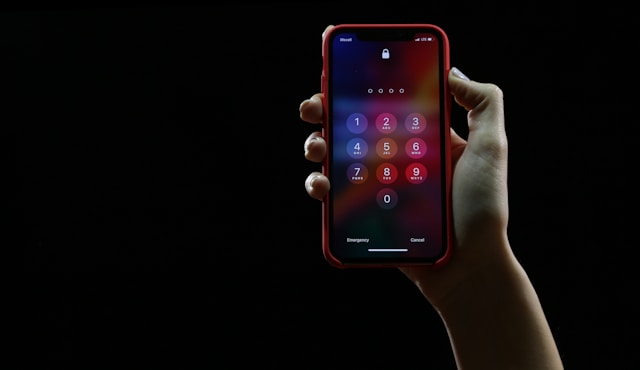
One UIホームがいらない場合は、代替のホームアプリをインストールするのが最適です。Google PlayストアからNova LauncherやApex Launcherなどの人気のホームアプリをダウンロードし、インストールします。その後、デバイスの「設定」メニューから「アプリ」に進み、新しいホームアプリをデフォルトに設定します。これで、One UIホームを使用せずにデバイスをカスタマイズできます。
One UI 5とは?
One UI 5は、Samsungが提供するユーザーインターフェースのバージョンの一つです。One UI 4に比べて、さらなるユーザーエクスペリエンスの向上が図られています。例えば、より直感的なジェスチャー操作や、通知管理の強化、プライバシー機能の向上などが含まれます。また、バッテリー消費の最適化や、デバイスのパフォーマンス向上も特徴の一つです。
One UI Galaxy以外の使用方法
One UIは基本的にGalaxyデバイスに最適化されていますが、他のAndroidデバイスで似たような体験をしたい場合、One UI風のランチャーアプリを使用することができます。Google Playストアには、One UI風のテーマやランチャーが多数提供されており、これらをインストールして設定することで、他のAndroidデバイスでもOne UIのような見た目や操作感を楽しむことができます。
One UIホームのカスタマイズのコツ
One UIホームのカスタマイズのコツは、自分の使いやすさを追求することです。まず、フォルダーを作成してアプリを整理し、ホーム画面をすっきりさせます。次に、ウィジェットを活用して、必要な情報をすぐに確認できるように配置します。また、テーマを変更してアイコンや壁紙をカスタマイズすることで、個性的なホーム画面を作成できます。さらに、スタック機能を使うと、複数のウィジェットを重ねて配置できるので便利です。
One UIを最大限に活用する方法
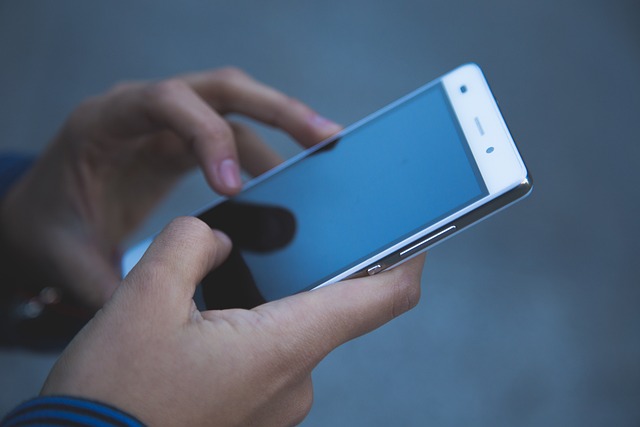
One UIを最大限に活用するためには、まず基本的な機能を理解することが重要です。通知パネルやクイック設定パネルを使いこなし、頻繁に使用する機能に迅速にアクセスできるようにします。また、マルチウィンドウ機能やポップアップウィンドウを活用して、効率的にマルチタスクをこなします。さらに、Good Lockなどの追加アプリをインストールすると、より高度なカスタマイズが可能になります。これにより、One UIの機能をフルに活用できるようになります。
One UIが使いやすいと言われる理由と利点:まとめ
- One UIはSamsungが開発したユーザーインターフェースである
- Galaxyシリーズに最適化された設計である
- 片手操作がしやすいデザインになっている
- 視覚的に整理されていて見やすい
- ホーム画面やアイコンのカスタマイズが可能である
- テーマストアから多くのテーマやアイコンパックを利用できる
- ウィジェットを活用して重要な情報にアクセスできる
- スタック機能で複数のウィジェットを重ねて表示できる
- Samsung Knoxによる強化されたセキュリティがある
- 定期的なアップデートで常に最新の機能が追加される
- One UI 6はデザインと機能が大幅に改善されている
- 新しいジェスチャー操作が追加され、操作が快適である
- One UIホームの使い方はシンプルで直感的である
- バッテリー消費を最適化する機能が強化されている
- プライバシー保護機能が強化され、安心して使える
コメント